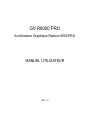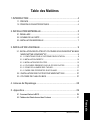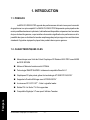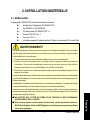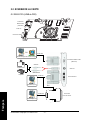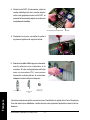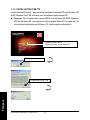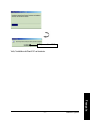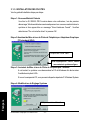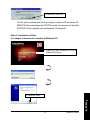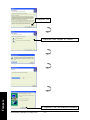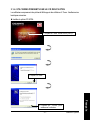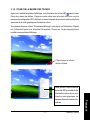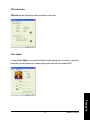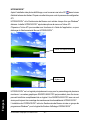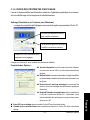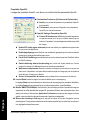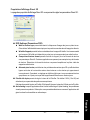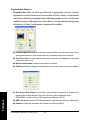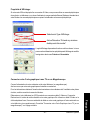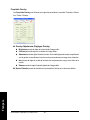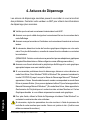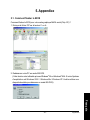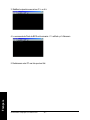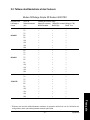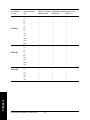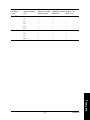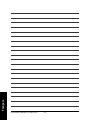Gigabyte GV-R9000 PRO Le manuel du propriétaire
- Taper
- Le manuel du propriétaire

GV-R9000 PRO
Accélérateur Graphique Radeon 9000 PRO
VER. 101
MANUEL UTILISATEUR
Upgrade your Life

Accélérateur Graphique GV-R9000 PRO - 2 -
Français
Droits d’Auteur
Copyrighted GIGA-BYTE TECHNOLOGY CO., LTD. ("GBT") Aucune partie de ce manuel
ne peut être reproduite ou transmise sous aucune forme que ce soit sans la permission écrite
explicite de GBT.
Marques déposées
Les autres marques et noms sont la propriété de leurs détenteurs respectifs.
Remarque
En raison des rapides évolutions dans la technologie, certaines des spécifications peuvent
être dépassées avant la publication de ce livret.
L’auteur n’assume aucune responsabilité pour les erreurs ou omissions qui peuvent apparaître
dans ce document, il n’exprime également aucun engagement de mise à jour des informations
contenues dans le document.
Veuillez ne pas retirer d’étiquettes sur la carte VGA, cela pourrait annuler la garantie de cette
carte VGA.
le 3 Sep, 2002 Taipei, Taiwan
Manuel Utilisateur

Table des matières- 3 -
Français
Table des Matières
1. INTRODUCTION .................................................................................. 4
1.1. PREFACE................................................................................................... 4
1.2. PRINCIPAUX CARACTERISYIQUES ......................................................... 4
2. INSTALLATION MATERIELLE .............................................................. 5
2.1. DEBALLAGE .............................................................................................. 5
2.2. SCHEMA DE LA CARTE ............................................................................ 6
2.3. INSTALLATION MATERIELLE .................................................................... 7
3. INSTALLATION LOGICIELLE ............................................................... 9
3.1.INSTALLATION DES PILOTES ET UTILITAIRES SOUS WINDOWS
®
98 /98SE
/ WINDOWS
®
ME / WINDOWS
®
XP .............................................................. 9
3.1.1. CONDITIONS POUR LE SYSTEME D’EXPLOITATION ............................ 9
3.1.2. INSTALLATION DIRECTX ........................................................................... 10
3.1.3. INSTALLATION DES PILOTES ................................................................... 12
3.1.4. UTILITAIRES PRESENTS SUR LE CD DES PILOTES ........................... 15
3.1.5. ICONE DE LA BARRE DES TACHES ...................................................... 17
3.1.6. PAGES DES PROPRIETES D’AFFICHAGE ............................................ 21
3.2. IINSTALLATION DES PILOTES POUR WINDOWS
®
2000 ....................... 27
3.3. UTILITAIRE DE FLASH DU BIOS ............................................................ 27
4. Astuces de Dépannage.................................................................... 28
5. Appendice ........................................................................................ 29
5.1. Comment flasher le BIOS ........................................................................... 29
5.2. Tableau des Résolutions et des Couleurs .................................................. 31

Accélérateur Graphique GV-R9000 PRO - 4 -
Français
1. INTRODUCTION
1.1. PREFACE
La MAYA GV-R9000 PRO apporte des performances de haut niveau pour le marché
du graphisme à un prix compétitif. La MAYA GV-R9000 PRO dispose de quatre pipelines de
rendu parallèles hautement optimisés, habituellement disponibles uniquement sur les cartes
de jeux de haut de gamme, ce qui améliore de manière significative les performances et la
jouabilité des jeux en doublant le taux de remplissage de pixel par rapport aux architectures
standards 2-pipeline équipant la plupart des produits de moyenne gamme.
1.2. CARACTERISTIQUES CLES
Alimentée par une Unité de Calcul Graphique ATi Radeon 9000 PRO avec 64MB
de DDR SDRAM
Moteur et Mémoire fonctionnant à 275MHz
Technologie SMARTSHADER
™
totalement compatible DirectX
®
8.1
Graphiques 3D plus précis grâce à la technologie ATI SMOOTHVISION
™
Supporte le Double Affichage avec HYDRAVISION
™
Livrée avec ATI CATLYST
™
- Suite Logicielle leader
Entrée DVI-I et Sortie TV-Out supportées
Compatible Gigabyte V-Tuner pour l’utilitaire Tweaker

Installation Matérielle- 5 -
Français
AVERTISSEMENT!
Les cartes d’extension contiennent des puces de circuits intégrés très fragiles. Pour les protéger
des dommages de l’électricité statique, vous devez suivre certaines précautions chaque fois que
vous travaillez sur votre ordinateur.
1. Coupez l’alimentation de votre ordinateur et débranchez la source d’alimentation.
2. Utilisez un bracelet de poignet relié à la masse avant de manipuler des composants de
l’ordinateur. Si vous n’en possédez pas, touchez avec vos deux mains un objet relié à la
masse de manière sûre ou un objet métallique, tel le boîtier d’ordinateur.
3. Placez les composants sur un tapis antistatique ou dans leur sac d’emballage d’origine s’ils sont
séparés du système.
La carte contient des composants électriques très sensibles, ils peuvent être facilement endommagés
par l’électricité statique, pour cette raison la carte doit être laissée dans son emballage jusqu’à ce
qu’elle soit installée.
Le déballage et l’installation doivent être faits sur un revêtement antistatique. L’opérateur doit porter
un bracelet antistatique relié à la même masse que le revêtement antistatique.
Inspectez le carton de la carte à la recherche de dommages évidents. L’envoi et les manipulations
peuvent endommager votre carte. Assurez-vous qu’il n’y a pas de dommages liés à l’envoi et aux
manipulations avant de continuer.
00
00
0 NE METTEZ PAS VOTRE SYSTEME SOUS TENSION SI DES DOMMAGES
APPARAISSENT SUR LA CARTE.
00
00
0 Afin d’assurer un bon fonctionnement de votre carte, veuillez uniquement utiliser un
BIOS officiel Gigabyte. Utiliser un BIOS Gigabyte non officiel peut provoquer des problèmes
sur la carte graphique.
2. INSTALLATION MATERIELLE
2.1. DEBALLAGE
Le paquet GV-R9000 PRO contient les éléments suivants:
z Accélérateur Graphique GV-R9000 PRO
z Ce MANUEL UTILISATEUR
z CD des pilotes GV-R9000 PRO x 1
z Power DVD XP CD x 1
z Jeux sur CD x 2
z Un câble acceptant S-video et sortie AV-Output ; connecteur DVI-I vers D-Sub

Accélérateur Graphique GV-R9000 PRO - 6 -
Français
2.2. SCHEMA DE LA CARTE
GV-R9000 PRO (64MB de DDR)
Sortie TV
Connecteur Moniteur VGA
(15broches)
Connecteur DVI
Sortie TV
Connecteur
Moniteur VGA
(15broches)
Connecteur DVI
Sortie AV
TV NTSC / PAL
Projecteur
Sortie S-Video
Sortie DVI
Moniteur Numérique LCD
Connecteur
DVI-I vers D-sub
Sortie VGA
Moniteur Analogique LCD
OU
Moniteur Analogique LCD Moniteur Analogique
OU
Sortie VGA

Installation Matérielle- 7 -
Français
2.3. INSTALLATION MATERIELLE
Installer votre Carte Graphique.
Maintenant que vous avez préparé votre ordinateur, vous êtes prêt à installer votre carte
d'accélérateur graphique.
Pour installer votre carte d’accélération
graphique:
1. Mettez hors tension l’ordinateur et le
moniteur, ensuite déconnectez le câble
d’affichage à l’arrière de votre ordinateur.
2. Retirez le capot de l’ordinateur. Si
nécessaire, consultez le manuel de votre
ordinateur pour savoir comment l’enlever.
3. Retirez toutes les cartes graphiques
existantes de votre ordinateur.
Ou, si votre ordinateur possède une carte
graphique intégrée sur la carte mère, vous
devrez désactiver son fonctionnement sur
la carte. Pour obtenir plus d’informations,
veuillez consulter la documentation de votre
ordinateur.

Accélérateur Graphique GV-R9000 PRO - 8 -
Français
4. Situez le slot AGP. Si nécessaire, retirez le
cache métallique du slot; ensuite alignez
votre carte graphique avec le slot AGP, et
pressez-la fermement jusqu’à ce qu’elle soit
complètement installée.
Vers Ecran Plat
Vers TV ou
Magnétoscope
Vers Moniteur
VGA
Slot AGP
Carte Graphique GV-R9000 PRO
5. Replacez la vis pour verrouiller la carte à
sa place et replacez le capot du boîtier.
6. Branchez le câble d’affichage sur votre carte;
ensuite allumez votre ordinateur et le
moniteur. Si votre carte graphique est livrée
avec un connecteur DVI, vous pouvez
connecter un écran plat sur le connecteur
adéquat comme indiqué ci-dessous...
Vous êtes maintenant prêt à poursuivre avec l'installation du pilote de la Carte Graphique.
Pour les instructions détaillées, veuillez choisir votre système d’exploitation dans la liste ci-
dessous.

Installation logicielle- 9 -
Français
3. INSTALLATION LOGICIELLE
Dans ce manuel, nous supposerons que la lettre associée à votre lecteur de CD-
ROM est la lettre D:
3.1. INSTALLATION DES PILOTES ET UTILITAIRES SOUS
WINDOWS
®
98 /98SE / WINDOWS
®
ME / WINDOWS
®
XP
L’installation des pilotes sous Win
®
98/98SE /WINDOWS
®
2000 / Win
®
ME / Win
®
XP est très
simple. Lorsque vous insérez le CD des pilotes dans votre lecteur de CD-ROM, vous
pourrez voir la figure de l’AUTORUN (si elle ne s’affiche pas, lancez "D:\setup.exe").
Ensuite vous pouvez suivre les recommandations pour l’installation du pilote GV-R9000
PRO (Veuillez respecter la sous-section 3.1.3 "Installation étape par étape" pour installer le
pilote pour votre accélérateur graphique GV-R9000 PRO.
3.1.1. CONDITIONS POUR LE SYSTEME D’EXPLOITATION
z Si votre système d’exploitation est Microsoft Windows, lorsque vous chargez les
pilotes GV-R9000 PRO, veuillez vous assurer que le système (Windows 98/98SE,
Windows2000 ou Windows ME) possède DirectX8.1 ou supérieur.
z Si vous installez les pilotes GV-R9000 PRO pour carte mère architecturée autour de
chipsets SIS, ALI ou VIA, veuillez choisir le pilote approprié à la carte mère. Ou
veuillez contacter votre revendeur de carte mère le plus proche pour obtenir des
pilotes pour la carte mère.

Accélérateur Graphique GV-R9000 PRO - 10 -
Français
3.1.2. INSTALLATION DIRECTX
Installez Microsoft DirectX 8.1 pour permettre l’accélération matérielle 3D sous Windows
®
98/
98SE/ Windows
®
2000/ ME et obtenir ainsi de meilleures performances 3D.
0 Remarque: Pour le support des logiciels MPEG sous Windows
®
98/ 98SE/ Windows
®
2000 ou Windows
®
ME, vous devez tout d’abord installer DirectX8.1(ou supérieur). (Si
votre système d’exploitation est Windows
®
XP, veuillez omettre cette section.)
1. Installer le pilote DirectX :
Cliquez sur l’item "Install DirectX 8.1" .
3.Cliquez sur l’icône "Yes".
2.Cliquez sur l’icône "Yes".

Installation logicielle- 11 -
Français
Voilà, l’installation de DirectX 8.1 est terminée.
4.Cliquez sur l’item "OK" .

Accélérateur Graphique GV-R9000 PRO - 12 -
Français
3.1.3. INSTALLATION DES PILOTES
Voici le guide d’installation étape-par-étape.
Etape 1: Nouveau Matériel Détecté
Une fois la GV-R9000 PRO insérée dans votre ordinateur, lors du premier
démarrage, Windows détectera automatiquement un nouveau matériel dans le
système et fera apparaître un message "New Hardware Found" . Veuillez
sélectionner "Do not install a driver" et presser OK.
Etape 2:Assistant de Mise à Jour du Pilote de Périphérique: Adaptateur Graphique
PCI standard (VGA)
Etape 3: Assistant de Mise à Jour du Pilote de Périphérique: Terminer
A cet instant, le système vous demandera le CD de Windows afin de terminer
l’installation du pilote VGA .
Si vous n’avez pas de CD, vous pouvez indiquer le répertoire C:\Windows\System.
Etape 4: Modification du Réglage Système
1.Cliquez sur l’icône "Next".
00
00
0Ne cliquez pas sur "Cancel", dans le
cas contraire le système se figera .
2.Cliquez sur l’icône "Finish".

Installation logicielle- 13 -
Français
Une fois que le système aura fini de se charger, insérez le CD des pilotes GV-
R9000 PRO dans votre lecteur de CD-ROM, ensuite vous pourrez voir la fenêtre
AUTORUN. Si elle n’apparaît pas, veuillez lancer "D:\setup.exe".
3.Cliquez sur l’icône "No".
Etape 5: Installation du Pilote
(Les images ci-dessous sont extraites de Windows XP)
1. Cliquez sur l’item "Windows XP Drivers
(Radeon 9000 Series)" .
2.Cliquez sur "Next".

Accélérateur Graphique GV-R9000 PRO - 14 -
Français
3.Cliquez sur "Yes".
4. Cliquez sur l’icône "Express" ou "Custom".
5. Cliquez sur "Finish" pour redémarrer l’ordinateur.

Installation logicielle- 15 -
Français
z Installer le pilote ATI WDM :
2.Cliquez sur "Next".
3.1.4. UTILITAIRES PRESENTS SUR LE CD DES PILOTES
Les utilitaires comprennent des pilotes d’affichage et des utilitaires V-Tuner. Veuillez suivre
les étapes suivantes.
1. Cliquez sur l’item "WDM Driver (VIVO)".
3. Cliquez sur "Finish" pour
redémarrer l’ordinateur.

Accélérateur Graphique GV-R9000 PRO - 16 -
Français
z Installer V-Tuner :
3. Entrez votre nom et votre société.
1. Cliquez sur l’item "V-Tuner".
2.Cliquez sur "Next".
4. Cliquez sur "Finish" pour
redémarrer l’ordinateur.

Installation logicielle- 17 -
Français
3.1.5. ICONE DE LA BARRE DES TACHES
Après avoir installé les pilotes d’affichage, vous trouverez une icône GBT dans la zone
d’état de la barre des tâches. Cliquer sur cette icône avec le bouton droit pour ouvrir le
panneau de configuration GBT, affichant un menu composé de raccourcis vers les fonctions
avancées de la carte graphique et d’autres fonctions.
Vous pouvez cliquer sur l’item "Propriétés d’affichage" puis cliquer sur Paramètres. Cliquez
sur "Advanced" après avoir cliqué sur Paramètres. Cliquez sur l’onglet approprié pour
modifier vos propriétés d’affichage.
Cliquez avec le bouton
droit sur l’icône.
Vous pouvez vous connecter
sur le site GBT pour obtenir des
informations mises à jour rela-
tives à la carte graphique, les
derniers pilotes et d’autres infor-
mations.

Accélérateur Graphique GV-R9000 PRO - 18 -
Français
Affiche la fréquence
Mémoire
Ferme V-Tuner
Min V-Tuner
Affiche la fréquence interne
Affiche & Règle la
fréquence interne
Lien vers le Site Web Gigabyte
Cette Page
Ferme V-Tuner vers la
zone de notification
Affiche & Règle la
fréquence Mémoire
V-Tuner (Utilitaire d’Overclocking)
V-Tuner vous permet de régler la fréquence de fonctionnement du moteur graphique et de
la mémoire vidéo(Fréquence Interne et Fréquence Mémoire)

Installation logicielle- 19 -
Français
VGA Information
VGA Info liste les informations utiles concernant votre carte.
Color Adjust
L’onglet Color Adjust vous permet d’effectuer des réglages sur la couleur, comme la
luminosité, les contrastes et les valeurs gamma pour chacune des couleurs RVB.

Accélérateur Graphique GV-R9000 PRO - 20 -
Français
Après l’installation des pilotes d’affichage, vous trouverez une icône ATI dans la zone
d’état de la barre des tâches. Cliquez sur cette icône pour ouvrir le panneau de configuration
ATI.
HYDRAVISION
™
et le Gestionnaire de Bureau sont activés chaque fois que Windows
®
démarre. Installer HYDRAVISION
™
ajoute des options de menu sur l’icône ATI.
Cliquez sur l’icône ATI pour accéder aux fonctions et à l’aide de l’application, ou pour
décharger le Gestionnaire de Bureau HYDRAVISION
™
.
HYDRAVISION
™
est un logiciel principalement conçu pour le paramétrage de plusieurs
moniteurs. Les cartes graphiques RADEON 9000 PRO qui possèdent plus d’un écran
peuvent bénéficier complètement de ce logiciel. Une RADEON 9000 PRO avec un seul
écran peut toujours tirer avantage des nombreuses fonctionnalités de HYDRAVISION
™
.
L’installation de HYDRAVISION
™
active le Gestionnaire de Bureau et crée un groupe de
programmes Windows
®
pour le logiciel de Gestion d’affichage HYDRAVISION
™
.
HYDRAVISION
™
2.Hydravision
1.Utiliser un Simple Affichage
La page est en cours de chargement...
La page est en cours de chargement...
La page est en cours de chargement...
La page est en cours de chargement...
La page est en cours de chargement...
La page est en cours de chargement...
La page est en cours de chargement...
La page est en cours de chargement...
La page est en cours de chargement...
La page est en cours de chargement...
La page est en cours de chargement...
La page est en cours de chargement...
La page est en cours de chargement...
La page est en cours de chargement...
-
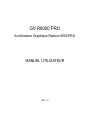 1
1
-
 2
2
-
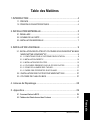 3
3
-
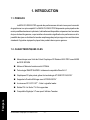 4
4
-
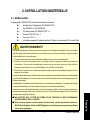 5
5
-
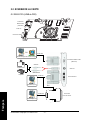 6
6
-
 7
7
-
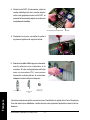 8
8
-
 9
9
-
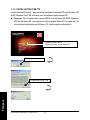 10
10
-
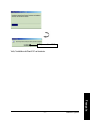 11
11
-
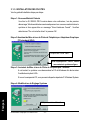 12
12
-
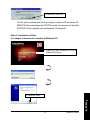 13
13
-
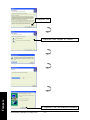 14
14
-
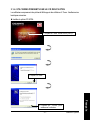 15
15
-
 16
16
-
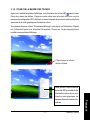 17
17
-
 18
18
-
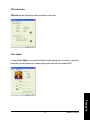 19
19
-
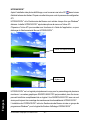 20
20
-
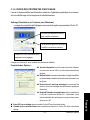 21
21
-
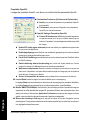 22
22
-
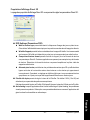 23
23
-
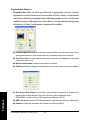 24
24
-
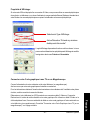 25
25
-
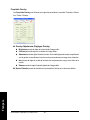 26
26
-
 27
27
-
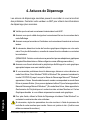 28
28
-
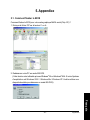 29
29
-
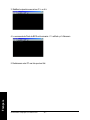 30
30
-
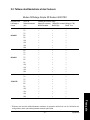 31
31
-
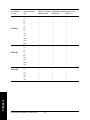 32
32
-
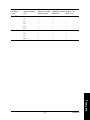 33
33
-
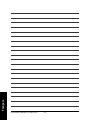 34
34
Gigabyte GV-R9000 PRO Le manuel du propriétaire
- Taper
- Le manuel du propriétaire
Documents connexes
Autres documents
-
BenQ BL902M Le manuel du propriétaire
-
BenQ GL2450E Le manuel du propriétaire
-
Barco BarcoMed 5MP2FH PCI Mode d'emploi
-
Barco MXRT-1150 Mode d'emploi
-
Barco MXRT-1150 Mode d'emploi
-
ASROCK 775I65GV Le manuel du propriétaire
-
ASROCK P4DUAL-915GL Le manuel du propriétaire
-
Nvidia GeForce Series Manuel utilisateur
-
GAMES PC AMERICAN CONQUEST-TROIS SIECLES DE GUERRE Le manuel du propriétaire